- Suscribirse a un feed RSS
- Marcar tema como nuevo
- Marcar tema como leído
- Flotar este Tema para el usuario actual
- Favorito
- Suscribir
- Silenciar
- Página de impresión sencilla
- Comunidad Orange
- :
- Smartphones y Tablets
- :
- IOS
- :
- Firma aquí, firma allá
Firma aquí, firma allá
- Suscribirse a un feed RSS
- Marcar tema como nuevo
- Marcar tema como leído
- Flotar este Tema para el usuario actual
- Favorito
- Suscribir
- Página de impresión sencilla
- Marcar como nuevo
- Favorito
- Suscribir
- Silenciar
- Suscribirse a un feed RSS
- Resaltar
- Imprimir
- Informe de contenido inapropiado
Firma aquí, firma allá
Estos días te estás dando cuenta de cosas que antes te parecían de lo más simples. También tienes algunas preguntas básicas, dignas de un periodo de cuarentena. Una de ellas es cómo firmar esos documentos que tienes que reenviar urgentemente, lo único que no se ha paralizado. No malgastes papel ni compres un escáner sólo porque creas que no hay opción. Si tienes un iPhone o un iPad, tienes la respuesta.

¡No necesitarás aplicaciones externas! Si recogiste esos papeles antes del confinamiento y te agobias pensando que no podrás entregarlos, puedes firmarlos y escanearlos con tu iPhone como te contamos o escanearlos para añadir tu firma digital posteriormente, el resultado es el mismo. Todo vale para ayudarte en tu rutina de teletrabajo.
Ahora que ya has creado tu primer PDF desde una foto, te preguntarás cómo firmarlo. Como bien explican en Soporte técnico de Apple, a este proceso se llama marcación, no es ninguna sorpresa. Cuando abres cualquier documento de este tipo o eliges uno escaneado por ti, aparece abajo el símbolo del rotulador en un pequeño círculo. Esto es lo que nos interesa.
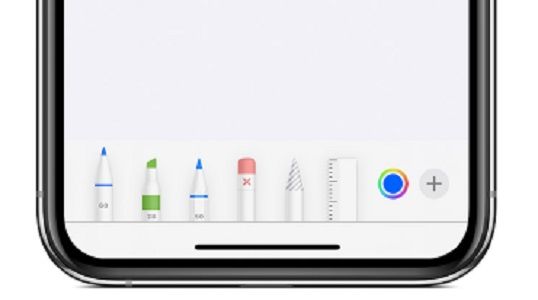
Verás un menú de distintas herramientas en la parte inferior de tu pantalla. Pensarás “esto no es lo que buscaba”. Lo sabemos, debes ir al símbolo “+” y ahí encontrarás las opciones Texto, Firma o Lupa. Para dejar tu huella marcada, pulsa en el segundo y registra tu particular autógrafo. ¡Buenas noticias! Quedará guardada para futuros documentos y puedes añadir tantas como necesites.
Para agilizar aún más el proceso, lo puedes hacer directamente desde Mail, como explican en Actualidad iPhone. Al clicar sobre el documento adjunto, verás una previsualización del archivo y podrás poner en marcha el mismo proceso que te hemos explicado arriba. Eso sí, con la diferencia de que al acabar podrás enviarlo directamente y sólo habrás utilizado una app. ¡Qué eficiencia!
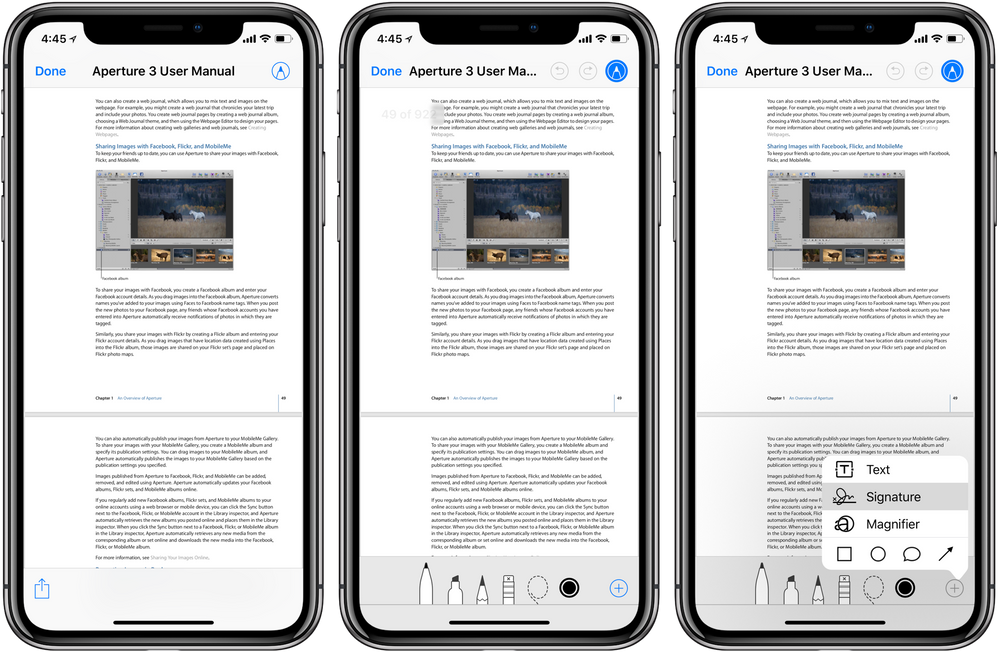
El planeta empieza a respirar y nos damos cuenta de nuestros errores. ¿No crees que es momento de reducir el gasto de papel? Estos pequeños gestos te facilitan la vida cotidiana y demuestran lo que te importa el medio ambiente. Y es que debes cuidar de él tanto como cuida de ti Tu Experto, siempre a la espera de cualquier problema que pueda solucionarte. ¿Deseando poner en práctica este truco?
| Asunto | Autor |
|---|---|
|
Anonymous
| |
¿No encontraste lo que buscabas?
